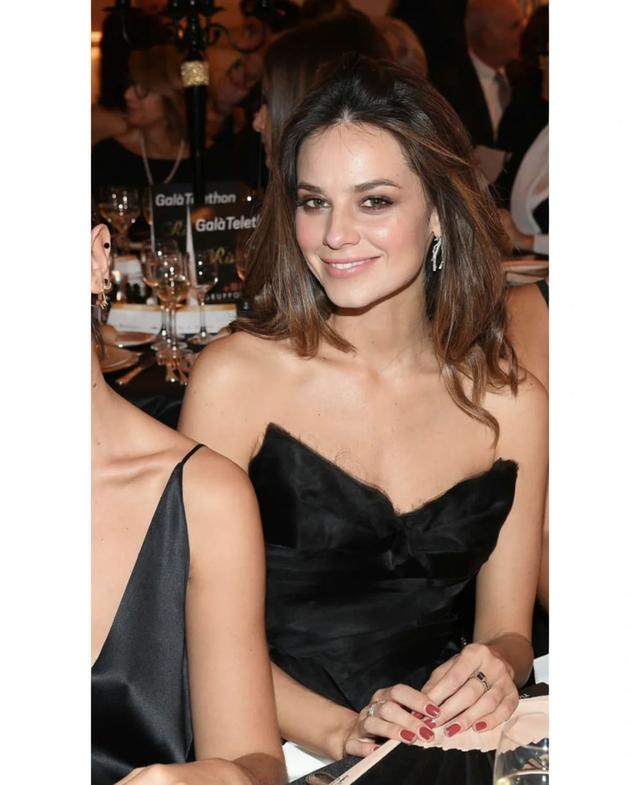盘点准时播 Store应用程序不会在Windows 10中自动更新,Microsoft
1、确保在MicrosoftStore中启用了设置

文章图片
如果出于任何原因 , “MicrosoftStore设置”中的自动更新已关闭 , 您将不会获得更新 。 所以这是您应该检查的第一件事 。
打开MicrosoftStore , 然后单击三点菜单 。
单击设置 , 然后找到自动更新应用程序 。
开启它 。
再次单击菜单 , 这次单击“下载和更新”菜单
单击“检查更新”按钮 , 您应该看到新的更新 , 或者可以将其保留为原样 , 并查看是否推送了更新以验证设置
2、清除MicrosoftStore缓存
您可以使用命令行开关清除MicrosoftStore缓存 。 您可以以管理员身份运行CMD , 键入WSReset.exe并按Enter键 , 或者在开始菜单中搜索wsreset.exe , 然后按照重置向导进行操作 。 它将清除可能阻止更新的所有内容 。
3、MicrosoftStore应用疑难解答

文章图片
Windows提供了MicrosoftStore内置的疑难解答程序 , 就像Windows中的其他功能一样 。 它可以做各种事情来使事情恢复正常 。 这可能是修复它的最佳方法 。
打开设置 , 然后导航到更新和安全>故障排除>Windows应用商店
选择 , 然后单击“运行疑难解答”按钮
按照向导并等待商店自动检测更新 。
请注意 , 如果问题是一个单独的应用程序 , 则最好重置该应用程序 。
4、重设MicrosoftStore
您可以通过“设置”重置MicrosoftStore应用 。

文章图片
打开Windows10设置并导航到Apps在应用列表中找到MicrosoftStore , 点击它 , 然后单击“高级选项”找到“重置” , 然后单击“重置”按钮
如果商店已关闭 , 请关闭它 , 然后重新启动 。 如果问题已解决 , 则应该在列表中看到新的更新 。
5、重新安装MicrosoftStoreApp
最后 , 如果没有其他效果 , 则最好重新安装MicrosoftStore应用程序 , 但是您需要管理员权限 。 以管理员权限打开PowerShell , 然后执行以下命令
Get-AppXPackage*WindowsStore*-AllUsers|Foreach{Add-AppxPackage-DisableDevelopmentMode-Register''$($_.InstallLocation)AppXManifest.xml''}
【盘点准时播 Store应用程序不会在Windows 10中自动更新,Microsoft】如果您是第一次听说 , 您还应该知道可以重新安装所有系统应用程序 。 您将需要运行Get-AppxPackagePackageFullName|Remove-AppxPackagecommand.
推荐阅读
- 36氪|苹果App store下架超3万款应用,无版号游戏失去避风港
- 8点1氪,微软和TikTok正与白宫协商,App,Store中国区发生大规模下架事件,8月1日App
- 娱乐盘点大剧院|司马小绢讲历史:揭秘古代当铺之间的暗号
- 盘点准时播|让他们内斗,后来结局如何,比利时把卢旺达强行分成两个民族
- 娱乐盘点大剧院|点击就看!复旦6-7月最新科研成果一览!
- 娱乐盘点大剧院|S6大米价提前砸场,就在8月3日新机vivo S7即将发布,vivo
- 娱乐盘点大剧院 Ultra将采用曲面屏设计,三星Note10沦为百元机砸场,三星Note20
- 娱乐盘点大剧院 三星Note10前辈价格首当其冲,三星Note20支持120Hz高屏幕刷新率
- 娱乐盘点大剧院 三星Note10彻底让路价格骤降,三星Note20和三星Note20+新机曝光
- 阿木木聊历史|盘点历史上几次成功的“火牛阵”